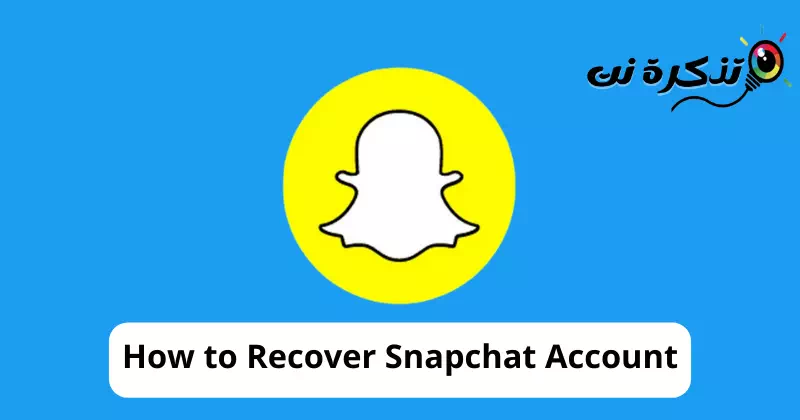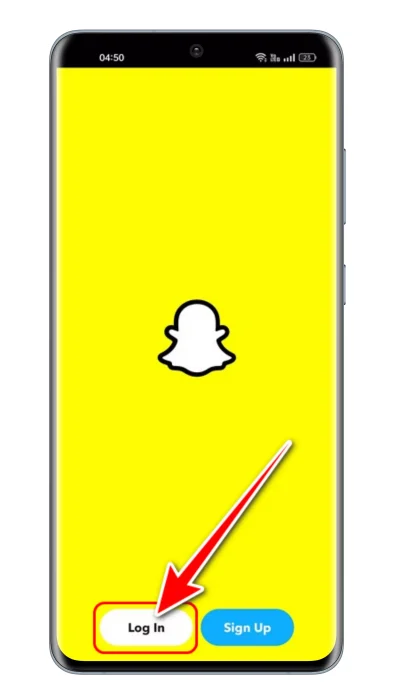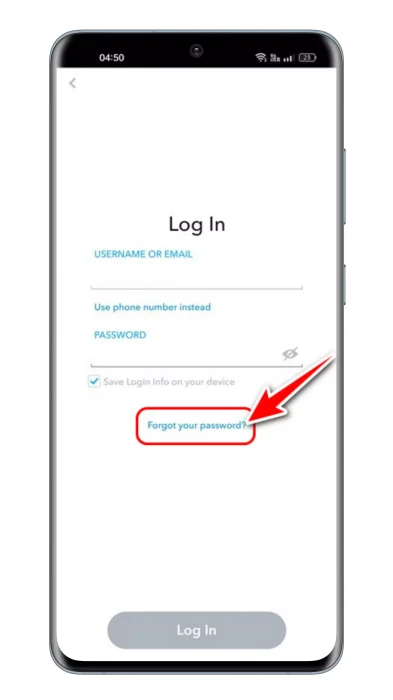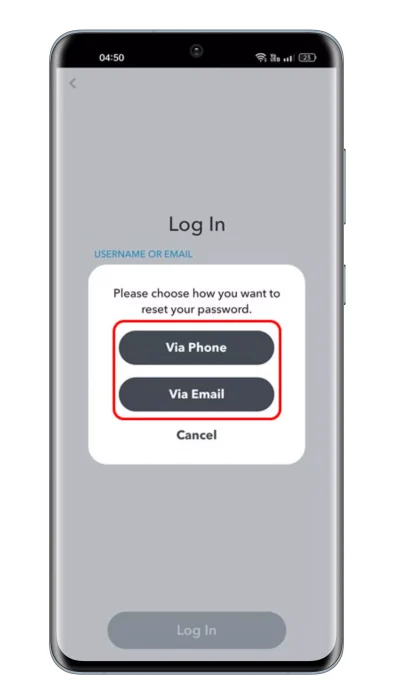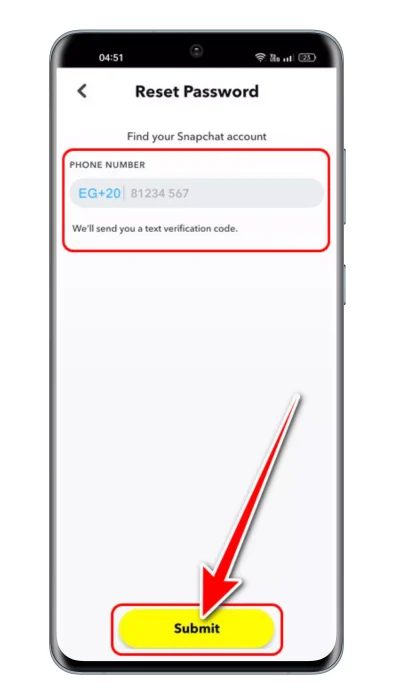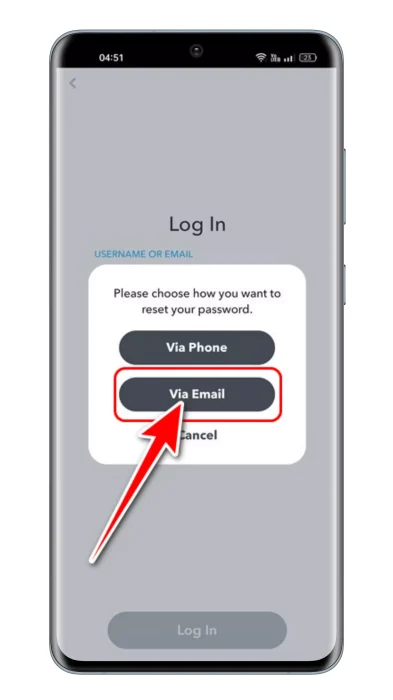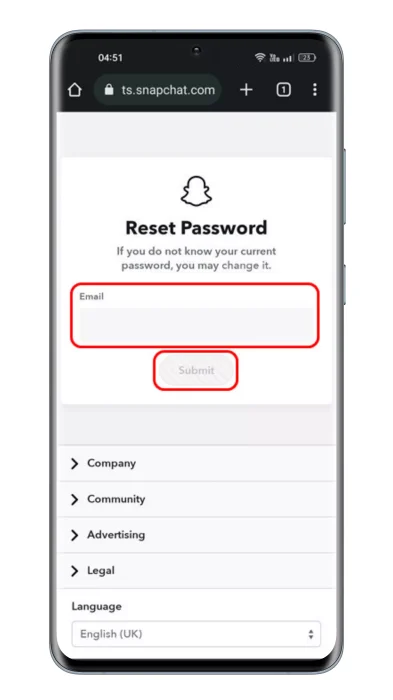Опознай ме Всички начини за възстановяване на акаунт в snapchat Вашият най-добър пътеводител през 2023 г.
Нашият ежедневен бизнес се върти около мигновени съобщения, социални мрежи и имейл приложения. Тези три неща са от съществено значение за изпълнението на повечето от нашите задачи.
Сега, когато сме прекалено зависими от социалните мрежи и приложенията за незабавни съобщения, загубата на нашия онлайн акаунт може да бъде травматична. Snapchat, популярното приложение за споделяне на снимки, никога не е било известно с функцията си за обаждания, но много потребители все още го използват, за да общуват с приятелите и семейството си.
Snapchat е предназначен за тийнейджъри и възрастни, които искат да се забавляват по време на съобщения или видео разговори. Днес Snapchat ви предлага много функции за защита на акаунта ви от опити за хакване, но все още има време, когато може да загубите достъп до акаунта си.
Как да възстановите Snapchat акаунт
В такъв случай можете Възстановяване на акаунт в Snapchat Вашият. приготви се Възстановяване на акаунт в Snapchat лесно; Трябва да знаете правилния път. И така, споделихме с вас няколко лесни начина за възстановяване на вашия Snapchat акаунт. Така че да започваме.
1. Възстановете акаунта си в Snapchat, ако сте забравили паролата
Ако сте забравили паролата си за Snapchat, нямате достъп до своя акаунт в Snapchat. Хубавото обаче е, че Snapchat ви позволява да възстановите акаунта си, ако забравите паролата си. Ето какво трябва да направите.
- Първо, Отворете Snapchat на вашия смартфон с Android.
- След това натиснете бутона Влез в долната част на екрана.
Snapchat Кликнете върху бутона за влизане - На екрана за вход докоснете връзка забравихте ли паролата си?.
Кликнете върху Забравена парола? - Сега ще видите подкана с молба да изберете дали искате да възстановите акаунта си в Snapchat с помощта на твоят телефон أو Твоят имейл.
Решете дали искате да възстановите акаунта си в Snapchat, като използвате телефона или имейла си - Ако изберете опциятаПо телефонаще бъдете подканени Въведете Вашият телефонен номер.
Ако изберете опцията По телефона, ще бъдете помолени да въведете своя телефонен номер - След това приложението ще ви помоли да изберете дали искате да използвате опция Повикването أو съобщението. Изберете опцията, която желаете.
- След като завършите, ще получите OTP на вашия регистриран номер. Трябва да въведете кода и след това да нулирате паролата.
- Ако изберете опциятаЧрез имейлСлед това ще бъдете помолени да въведете имейла, регистриран във вашия Snapchat акаунт.
Ако изберете опцията Чрез имейл, ще бъдете помолени да въведете имейла - Въведете имейл и щракнете върху бутона изпрати.
Регистриран с вашия акаунт в Snapchat Въведете имейла и щракнете върху бутона Изпрати - Snapchat ще ви изпрати по имейл връзка за възстановяване на паролата за вашия акаунт. Следвайте тази връзка и нулирайте паролата си.
По този начин можете да възстановите паролата за акаунт в Snapchat с лесни стъпки.
2. Възстановете акаунта си в Snapchat, ако сте забравили вашето потребителско име/имейл
Ако току-що сте забравили паролата си за Snapchat, можете лесно да я нулирате, като следвате метода, който споделихме в предишните редове.
Можете обаче да опитате няколко неща, ако вече нямате достъп до имейл адреса или не можете да го запомните.
Използвайте телефонния си номер, за да нулирате паролата си: Под полето за потребителско име или имейл можете да “Използвайте телефонния номер" Вместо това.
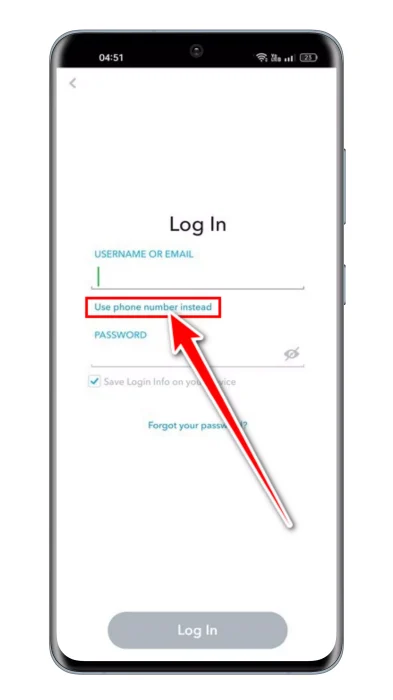
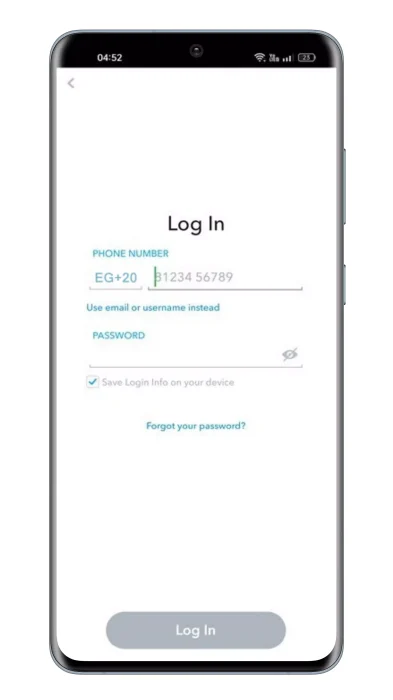
Ако регистрирате телефонния си номер, можете да го използвате за достъп до акаунта си без имейл. По този начин можете да възстановите акаунта си в Snapchat без имейл.
Свържете се с поддръжката на Snapchat Ако сте забравили своя телефонен номер и имейл адрес, свържете се с екипа за поддръжка на Snapchat.
Единственият начин за възстановяване на Snapchat акаунт Без номер أو електронна поща Трябва да се свържете с поддръжката на Snapchat за помощ. За да се свържете с поддръжката на Snapchat, следвайте тези стъпки.
3. Как да възстановите откраднат/хакнат Snapchat акаунт
Не можете да направите нищо, ако акаунтът ви в Snapchat е бил хакнат. Човекът, който е хакнал вашия акаунт в Snapchat, може първо да промени вашето потребителско име/парола.
Можете само Свържете се с поддръжката на Snapchat , попълнете формуляра и се надявайте екипът за поддръжка да предприеме действия по вашия сигнал.
Ако екипът за поддръжка открие някаква подозрителна дейност във вашия акаунт, той може да ви помоли да предоставите подробности, за да потвърдите собствеността върху вашия акаунт, като вашето потребителско име, информация за устройството и друга свързана информация.
Ако обаче смятате, че някой има достъп до вашия акаунт в Snapchat, трябва незабавно да промените паролата и да активирате двуфакторно удостоверяване.
Как да защитите акаунта си в Snapchat
Можете да направите няколко неща, за да избегнете риска за акаунта си в Snapchat. Споделихме с вас някои важни мерки за сигурност, които всеки притежател на Snapchat акаунт трябва да спазва.
1. Задайте силна парола
Силната парола защитава вашия акаунт от груба сила или други опити за хакване.
Създаването на силна парола е по-трудно, отколкото си мислите; Трябва да създадете уникална комбинация от главни и малки букви, цифри и специални знаци.
Можете да използвате приложения за управление на пароли, за да създавате и съхранявате пароли.
Ето няколко съвета как да настроите силна парола:
- Използвайте дължината на паролата: Вашата парола трябва да е дълга най-малко 8 знака и за предпочитане между 12 и 16 знака.
- اТой ще използва комбинация от главни и малки букви, символи и цифриИзползвайте главни и малки букви, символи и цифри в паролата си, за да увеличите нейната сила и да я направите по-трудна за отгатване. Например думата "P@$$w0rd" вместо "парола".
- Избягвайте използването на лична информацияИзбягвайте да използвате лична информация като вашето потребителско име, дата на раждане или адрес като част от вашата парола. Нападателите могат лесно да отгатнат тази информация.
- Сменяйте паролата си редовноСменяйте паролата си редовно, поне на всеки 3-6 месеца.
- Използвайте тайни фрази вместо паролиИзползвайте тайни фрази вместо пароли, за да увеличите силата им. Можете да използвате тайни фрази като „My$ecretP@sswordвместо кратка парола.
- Използвайте мениджър на пароли: Използвайте мениджър на пароли, който може да генерира силни пароли и да ги пази сигурно. Използването на мениджър на пароли може да опрости процеса на запомняне и защита на вашите пароли.
- Избягвайте повторното използване на паролиНе използвайте една и съща парола за повече от един акаунт. Използването на една и съща парола за много акаунти може да изложи вашите акаунти на риск.
- Избягвайте използването на общи паролиИзбягвайте използването на обичайни пароли, използвани от други като „123456или "паролаили "QWERTY.” Нападателите могат лесно да отгатнат тези пароли.
- Актуализирайте софтуера за защита: Уверете се, че вашият софтуер за сигурност се актуализира редовно. Това ще ви предпази от зловреден софтуер, който може да открадне вашите пароли.
- Внимание при използване на обществени мрежиИзбягвайте да използвате обществени мрежи, за да се свързвате с личните си онлайн акаунти и да влизате с вашите пароли. Нападателите могат да използват обществени мрежи за достъп до акаунтите ви и да откраднат личната ви информация.
- Пазете паролите сигурно: Уверете се, че пазите паролите си на сигурно място. Можете да използвате мениджър на пароли или да съхранявате пароли в шифрован файл на вашия компютър.
- Помислете за допълнителни настройкиНякои сайтове и услуги предоставят допълнителни настройки за повишаване на сигурността на вашия акаунт, като например настройка Двуфакторно удостоверяване Или задайте въпроси за сигурност. Можете да използвате тези настройки, за да подобрите сигурността на акаунта си и да защитите паролата си.
2. Уверете се, че вашият имейл адрес и телефонен номер са актуализирани
Една от най-добрите мерки за сигурност, която трябва да следвате, е винаги да актуализирате своя имейл адрес и телефонен номер. Ако наскоро сте променили телефонния си номер, актуализирайте го в приложението Snapchat.
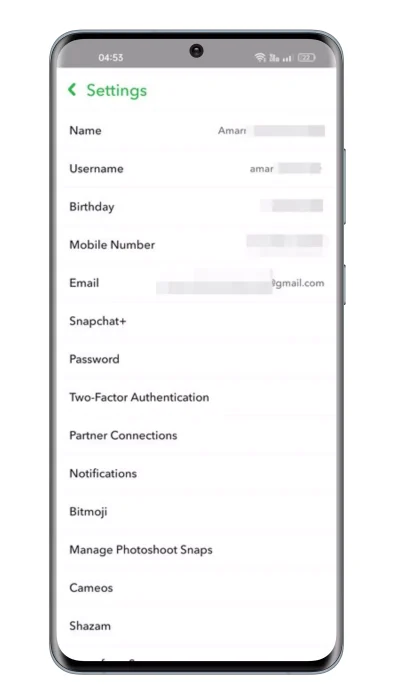
Вашият имейл адрес и телефонен номер, свързани с вашия акаунт в Snapchat, ще ви помогнат да се възстановите. За целта отворете приложението Snapchat и докоснете иконата Bitmoji > Настройки. След това в настройките не забравяйте да проверите номера на мобилния телефон и имейл адреса.
Повече подробности за това как да актуализирате своя имейл адрес и телефонен номер в snapchat, като следвате тези стъпки:
- Първо, Отворете приложението Snapchat И отидете на началния екран.
- Тогава , Кликнете върху логото на вашия акаунт в горния ляв ъгъл на екрана.
- Отидете на Настройки Като щракнете върху малкото колело, разположено в горния десен ъгъл на екрана.
- отидете на разделсметкатаСлед това отидете наИнформация за профила".
- За да актуализирате имейл адреса, щракнете върху „Електронна пощаСлед това въведете новия адрес Запазите промените.
- За да актуализирате телефонния номер, щракнете върху „телефонътСлед това въведете новия номер Запазите промените.
- Може да се наложи да потвърдите новия номер, като получите код за потвърждение чрез SMS на телефона си. Въведете кода в съответното поле в приложението Snapchat.
- След като промените бъдат потвърдени, информацията за вашия акаунт в Snapchat ще бъде актуализирана.
Важно е да се отбележи, че актуализирането на вашия имейл ID и телефонен номер може да помогне за защитата на вашия акаунт в Snapchat и да гарантира, че получавате известия за неоторизирани влизания или подозрителна дейност във вашия акаунт. Поради това се препоръчва редовно да актуализирате информацията за акаунта.
3. Активирайте двуфакторно удостоверяване на Snapchat
Двуфакторното удостоверяване е функция за сигурност, която добавя допълнителен слой сигурност върху вашия Snapchat акаунт.
С активирана двуфакторна автентификация, Snapchat ви изпраща таен код за влизане на вашия регистриран телефонен номер. Само след като въведете кода за вход, ще имате достъп до акаунта си.
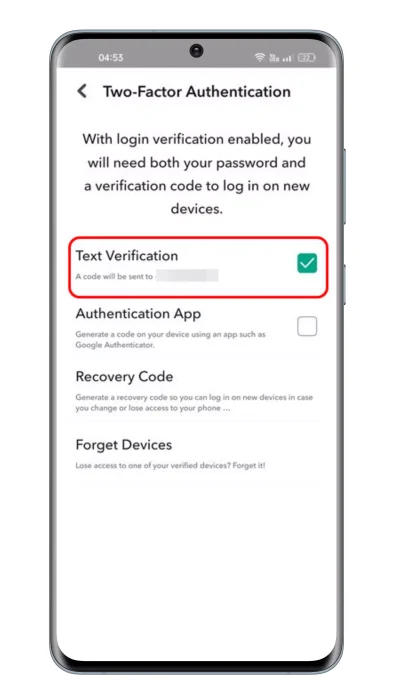
Тази функция предотвратява опитите за хакване; Трябва да го активирате на вашия смартфон. За да активирате защитната функция, изпълнете следните стъпки:
- Първо, Отворете приложението Snapchat , ИКликнете върху логото на вашия акаунт в горния ляв ъгъл на главния екран.
- Отидете на Настройки Като щракнете върху малкото колело, разположено в горния десен ъгъл на екрана.
- Отидете в разделаповерителностСлед това отидете наДвуфакторно удостоверяване".
- Натисни "Активиранеза активиране на двуфакторно удостоверяване.
- Ще имаш нужда Въведете телефонния си номер, за да получите двуфакторния код за потвърждение.
- Веднъж Получете двуфакторния код за потвърждение на телефона си , въведете го в Snapchat.
- Веднъж Потвърдете кода за потвърждение , двуфакторното удостоверяване ще бъде активирано във вашия Snapchat акаунт.
Важно е да се отбележи, че двуфакторното удостоверяване е ефективен начин да защитите вашия акаунт в Snapchat от хакване или превземане и осигурява допълнителен слой защита след успешно влизане с вашето потребителско име и парола.
Това бяха най-лесните стъпки за възстановяване на акаунт в Snapchat. Методите, които споделихме, ще ви помогнат да възстановите акаунта си в Snapchat, ако сте забравили паролата или потребителското си име. Ако имате нужда от повече помощ за възстановяване на акаунта ви в Snapchat, уведомете ни в коментарите.
Надяваме се, че тази статия ще ви бъде полезна да знаете Всички начини за възстановяване на акаунт в snapchat. Споделете вашето мнение и опит в коментарите. Освен това, ако статията ви е помогнала, не забравяйте да я споделите с приятелите си.